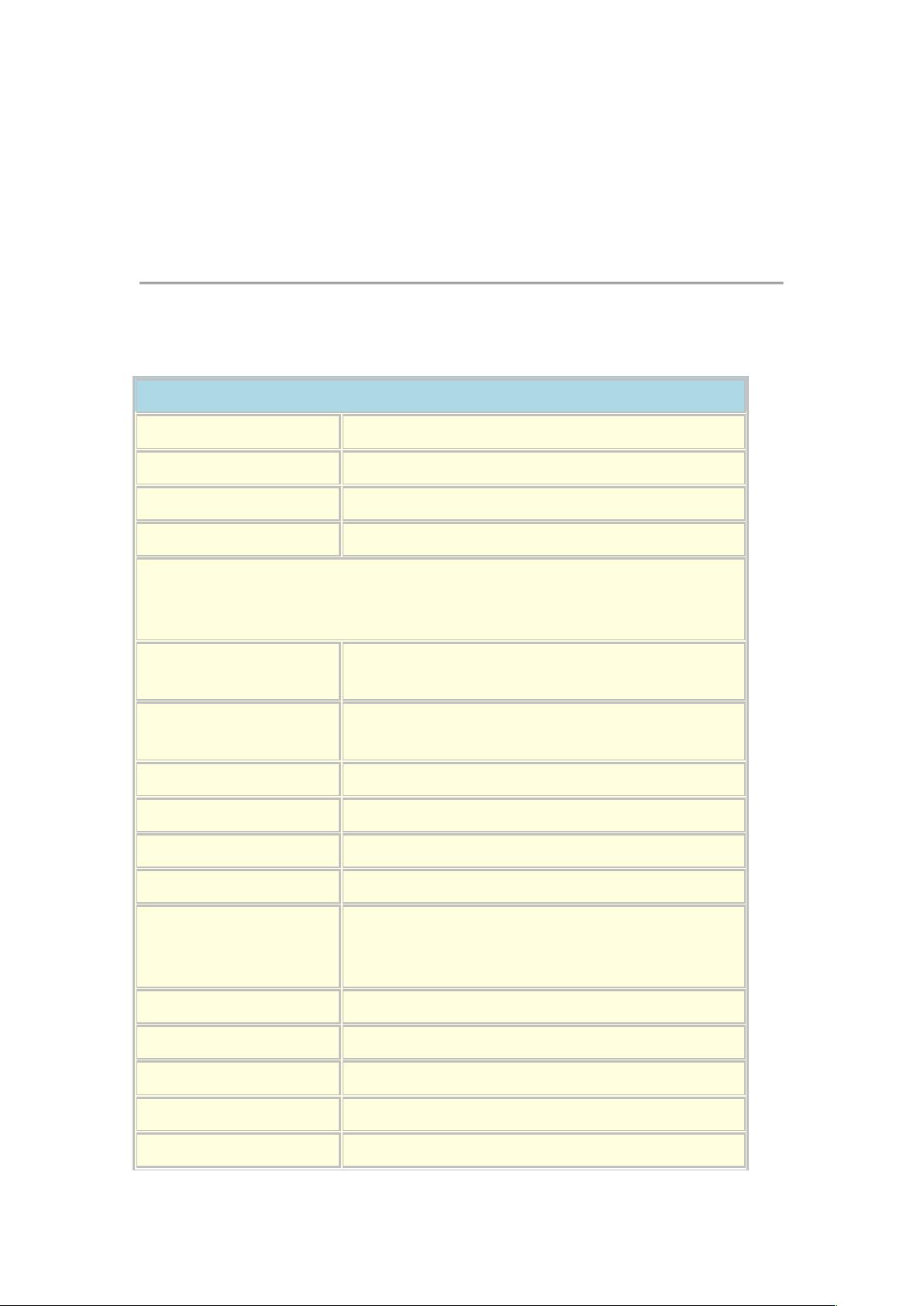vim编辑器快捷键指南:一般模式操作详解
需积分: 10 117 浏览量
更新于2024-09-28
收藏 110KB DOC 举报
"这篇文档提供了一份关于Linux下的vi/vim编辑器按键操作的简明说明,重点介绍了在一般模式下如何移动游标、复制粘贴、搜索替换等功能键的使用方法。"
在Linux系统管理中,vi编辑器因其高效和灵活性而备受推崇。本文档摘自鸟哥的教程,旨在帮助用户更好地掌握vi/vim编辑器的使用技巧。vi编辑器有三种模式:一般模式、插入模式和命令行模式,其中只有在一般模式下可以切换到其他两种模式。
在一般模式下,以下是一些常用的游标移动键:
- h或向左方向键:使游标向左移动一个字符。
- j或向下方向键:使游标向下移动一个字符。
- k或向上方向键:使游标向上移动一个字符。
- l或向右方向键:使游标向右移动一个字符。
- 使用数字与移动键的组合,如"30j",可以实现快速移动,例如向下移动30行。
此外,还有一些快捷键可以实现屏幕的滚动:
- Ctrl+f:屏幕向下移动一页,相当于Page Down键。
- Ctrl+b:屏幕向上移动一页,相当于Page Up键。
- Ctrl+d:屏幕向下移动半页。
- Ctrl+u:屏幕向上移动半页。
其他实用的移动键包括:
- +:游标移动到非空白字符的下一行。
- -:游标移动到非空白字符的上一行。
- n<space>:n代表数字,如20<space>将游标向右移动20个字符。
- 0或Home键:移动到当前行的开头。
- $或End键:移动到当前行的末尾。
- H:游标移动到屏幕顶部第一行的第一个字符。
- M:游标移动到屏幕中间一行的第一个字符。
- L:游标移动到屏幕底部第一行的第一个字符。
- G:移动到文件的最后一行。
- nG:移动到文件的第n行,如20G移到第20行。
- gg:移动到文件的第一行,等同于1G。
这些快捷键的熟练运用能够大大提高在vi/vim编辑器中的工作效率,使得文本编辑更加便捷。对于Linux系统管理员来说,掌握这些基本操作是必不可少的技能之一。通过不断地练习和使用,你可以更自如地在字符界面中进行文本编辑任务。
712 浏览量
145 浏览量
235 浏览量
1150 浏览量
696 浏览量
400 浏览量
167 浏览量
2023-05-11 上传
tangy110
- 粉丝: 63
最新资源
- Java实现的CAS Server服务与SSO单点登录客户端应用
- 光洋PLC解密软件:破解注册,使用更便捷
- JSON数据处理核心依赖:JSONObject及其相关JAR包介绍
- 编程挑战:重现程序员节日期的Python程序
- Android浮动标签库特性介绍与源码解析
- 图像压缩中的DCT与IDCT变换技术解析
- 基于TypeScript的Ecoleta:Node.js与React Native应用开发
- SSH框架必备Struts 2.3.24.1 jar包详解
- 探索Flex特效代码及其在Flash Builder中的应用
- Pygrok:Python实现的Grok正则表达式库
- Flutter电影应用开发入门与实践指南
- Java实现的HyperLogLog算法:内存高效估计大数据基数
- 轻量级且不失真的高效抓图软件
- C# Winform编程入门:俄罗斯方块游戏开发
- 前端图表展示:JS与Json结合的多样图表教程
- Overwatch API开发指南:OWAPI的使用与原理